パソコンへの勝手な変更から、防御してくれるソフト。
「Reboot Restore Rx」
以前、このソフトについて書きました が、
「ネットセキュリティブログ 」に、日本語化の変更について記載がありました。
上記ページを、参照してください。
補足を、書いておきます。
「パソコンを再起動すると、元の状態に戻してくれちゃう」ソフトです。
複数の人が使うようなパソコンで、
「壁紙やスタートページなど、勝手に変えられちゃって困る」
「変なものを入れられて、不具合がよく起きる」
というとき、強力な助っ人。
Windows Updateのように、必要な変更をするときは、
ソフトを一時停止すればOK。
障がい児通所支援事業所で、使っています。
子どもは、作品ファイルをOneDriveに保存しています。
指定ドライブ以外(USBメモリやオンラインストレージなど)に保存しないと、
再起動後に消されちゃうので、要注意。
====================================
Horizon DataSysのダウンロードページを開き、
「Free Ware」の記載がある、「Reboot Restore Rx」と「RollBack Rx PC」について、
ファイルをダウンロード。
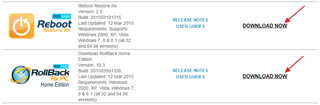
①デスクトップに、適当なフォルダを作っておきます。
②Rebootで入手したファイルを実行→上記フォルダに解凍します。
③RollBackで入手したZipファイルも、解凍します。
④②内の「Language」フォルダを、丸ごと削除。
⑤③内の「Language」フォルダを、丸ごと②内に移動。
⑥②内のSetup.exeを実行して、インストール。
(64bitOSの場合は、x64.exeを実行。)
すぐに、言語選択が出ます。
ここで、「Japanese」を選択すればOK。
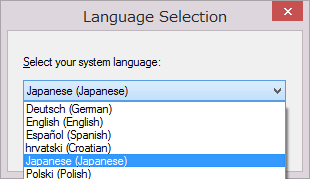
保護するドライブを、指定します。
(通常は、Cドライブ。)

インストール後、再起動します。
起動時に、Reboot Restore Rxが、初期状態を記憶します。
必要な変更をしたいときは、
タスクトレイ・アイコンを右クリック→「閉じる」
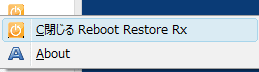
変なメッセージが出るので、「OK」。
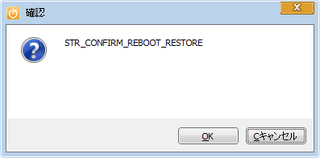
タスクトレイ・アイコンがグレーになって、
変更した内容は、再起動後も残るようになります。
再度、タスクトレイ・アイコンを右クリック→「開く」
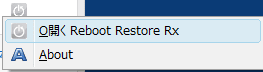
変なメッセージは、「OK」で。
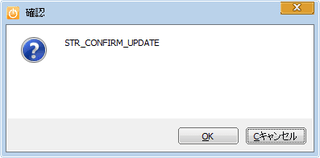
これでまた、変更禁止状態に。
ファイルを保存しようが、アプリをインストールしようが、
再起動すると、キレイに消えちゃいます。
ブラウザなどの履歴も、消えます。
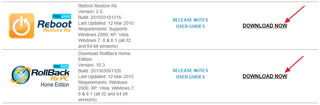
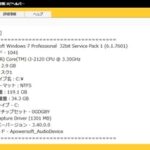
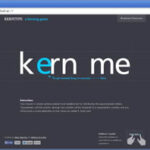
コメント